Как сделать коллизию в 3d max для gta sa
Обновлено: 07.07.2024
Введение :
Часто люди ломают свои головы над вещами которые очень легко сделать . В моделирование, анимация и все другие аспекты моддинга не особо отличается, нам часто не придется повторить то же действие снова и снова , пока не найдем проблемы и решения . При запуске мода для GTA , как бы там небыло вы столкнетесь с трудностями , проблемами , которые появятся к нему и любые другие вещи , которые имеют возможность свести вас с ума. Файлы столкновения в GTA sa является одним , если не сделано правильно, и на нее может уйти значительно много времени, это больше, чем нужно .Модель столкновения дает вам иметь возможность ходить на сцене , это то, что дает автомобилям не проходить друг через друга , когда они ездят по улицам в игре .
Что необходимо ?
- Чтобы создать модель колизии в 3DS Max необходимо использовать специальные плагины, которые можно скачать на этом сайте
- 3DS Max или G-MAX , 3DS является основной программой и должна быть приобретена путем покупки , так как G -Max можно загрузить непосредственно с сайта разработчика так как программа бесплатна здесь
- Минимум базовых знаний в области моделирования и терпения.
Создание файла столкновения в 3DS Max :
1 - После того как вы скачали и установили выбранную вами программу , извлечь содержимое архива " KAMS_Max " на любой доступном месте на вашем компьютере и вам нужны эти 2 папки которые на картинке .
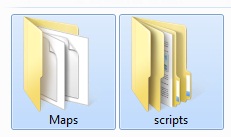
2 - Перейти в корень установки 3DS/G-Max папку и вставьте эти 2 папки и согласитесь заменить . И вуаля , у вас есть плагины установлены на вашем 3D программе моделирования , теперь мы можем перейти к созданию Coll файла для для GTA SA в 3DS Max.
3 - Откройте вашу программу , G -Max или 3DS. Учебник написан точно так же для обоих программ, как будет действовать так же , открыть тот же самый путь и плагины установлены е в той же папке , конечно, каждая в своей папке.
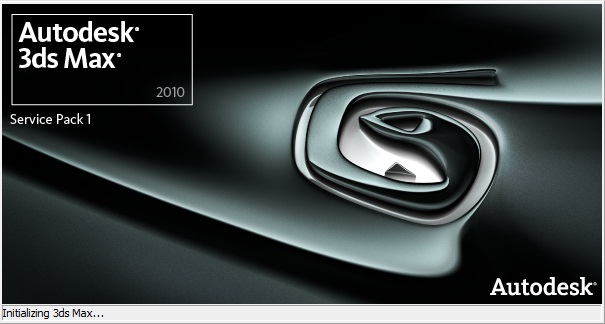
4 - И так вот программа открылась , создадим " Plane " любой размерности . Убедитесь, что он полностью расположен по центру и над сеткой.
PS : . Это относится к любой сетке на которой вы создаете, помните об этом.


Совет 1 : Когда вы только открываете программу , надо немного подождать , прежде чем пытаться прикоснуться к ней , плагины , как правило, когда открываются с ним, когда они установлены, и это может дать быструю аварию. Нужно подождите некоторое время , чтобы не иметь серьезных проблем .
Совет 2: Если вы не знаете, как создать " Plane " , посмотрите в правом боковом меню программы , есть вкладки выше , открываем вкладки с иконой молоток . Из вариантов выбераем " Plane " - без кавычек - и с помощью мыши и нажать левую кнопку , переместите его видениями .
PS : . Это просто совет для тех, кто никогда не моделил в 3DS Max или G -Max , этот урок не предназначен для обучения моделированию с использованием этих программ.
5 - Текстурим вашу модель , имею в виду , что в зависимости от размера и как наложены текстуры, для настройки используем модификатор " Unwrap UVW ", чтобы лучше управлять размером . Я не буду вас учить текстурить , для этого вы можете найти другие учебники об этой вещи и узнать больше.


6 - Перейдите на вкладку , а затем откройте плагин " DFF IO " - без кавычек - теперь мы будем экспортировать файл модели . Dff модель, которая является моделью сетки.
Когда вы открываете окно DFF IO , перейдите в раздел " sa collision base " и отметьте опцию " Skip COL" и нажмите кнопку Экспорт DFF в открывшемся окне вы дадите имя его , помните, что очень желательно , чтобы избежать сбоев и ошибок , вы назовите его . DFF модель должна полностью совпадать с именем которое вы дали сетки при моделировании , если сетка была названа Plane01 , то и модель сохранить под таким же именем .


7 - Теперь, после сохранения файла , откройте редактор материалов , она может быть доступна через контекстное M клавиатуры или нажмите на иконку на верхней панели .
Откройте новый материал , как показано на изображении с помощью мыши, переместите стрелку , где надпись Standard и щелкните его.
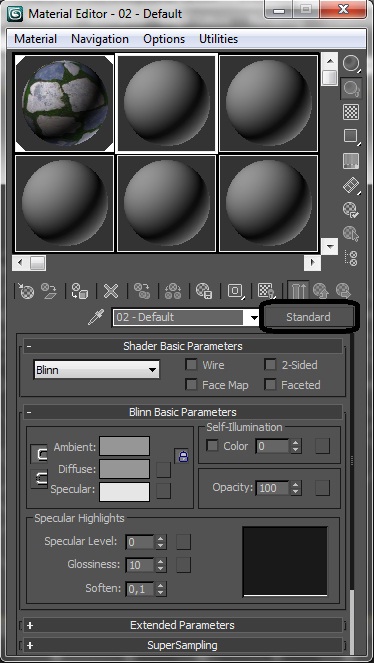


9 - все сделали, теперь применим к столкновению материала на плоскости. Применяем к нему , теперь вернитесь в плагины и откройте Collision IO .



10 - В настоящее время экспорт ируйте Col файл в ту же папку , где вы сохранили DFF и созданный вами TXD , Не забудьте отметить галочку COL3 при экспорте .
Примечания:
- Этот учебник является эксклюзивным для статических объектов , объектов, которые сформулированы для которых требуется больше внимания .
- Это руководство не предназначено для изучения любого моделировать 3D-моделей в 3DS -Max или G- Max, так что имейте в виду, что вы нуждаетесь в основном знания .
- При использовании текстуры , помните, что когда вы добавляете его в файл TXD так что бы вы могли открыть его в редакторе карт или игры, она должна использовать одну из этих трех форматов расширений : TGA , PNG или BMP, любой другой формат изображения не откроется.
- Обратите внимание , повторите процесс так часто, как необходимо, мы не можем гарантировать 100% правильно полученый результат.
- Объекты , которые имеют или рябь высотах могут возникнуть проблемы при создании столкновения, повторите процедуру, является альтернативой для организации этих проблем, которые обычно появляются .
- Чтобы импортировать свои модели в игру, их нужно запаковать в IMG файлы , расширение игры. . Эти файлы находятся в папке Models , осторожно при их модификации , неправильные изменения могут вызвать сбои и ошибки при загрузки моделей на карту , вы можете использовать редактор карт MEd , который можно скачать здесь на сайте
Obrigado por ler o tutorial, qualquer dúvida sempre use o Google como fonte primária, lembre-se sempre que ele é seu melhor amigo na procura de soluções, tente, explore, mexa, use a imaginação para conseguir bons resultados.
Спасибо за чтение учебника , не уверены, используйте Google в качестве основного источника , всегда помните, что он твой лучший друг в поиске решений , попробуйте , исследовать, использовать свое воображение, чтобы получить хорошие результаты.
New Great Effects 1.6

Новые потрясающие эффекты для GTA San Andreas. Более подробное описание на картинке в архиве.Этот мод делает эффекты огня, дыма, взрывов, крови и т.д. намного реалистичнее.
[!] Если у вас возникли проблемы при установке файла, то прочтите инструкцию по установке файлов для GTA San Andreas .
[!] Если вы считаете, что этот файл уже был добавлен в архив ранее, то сообщите, пожалуйста, об этом администратору с указанием ссылок на этот и добавленный ранее файл.
GTA San Andreas - Camera Hack v1.2 для windows 7

GTA San Andreas - Camera Hack v1.2 для windows 7Наверное многие столкнулись с проблемой что, очень хорошая программа GTA San Andreas - Camera Hack, не работает под windows 7.Проблема в том что из 7-ки зачем то, по удаляли необходимые библиотеки.Но эт.
Создание коллизии с материалами (простой способ)

Cadillac Escalade 2007 для GTA San Andreas.Особенности:- Модель нормального качества.- Настроенная коллизия.- Своя тень.- 2 Покраски.
Как сделать коллизию в 3d max для gta sa






третий способ не совсем точнее вааще неприемлим .



Способ создания коллизии "по-Рокстаровски" или получение оптимизированной коллизии для GTA3/GTA VC/GTA SA. В данный момент не актуален, ни кем не используется, кроме Хероманта в GTA3 Ultra. Многие посчитают это бредом, но всё равно эта методика имеет право на существование.
1. Запускаем 3D Max и импортируем один dff, содержащий 1 модель, например дом какой-нибудь.
2. Выделяем модель, преобразуем модель в режим редактируемой полисетки, выделяем все вершины и нажимаем квадратик рядом с кнопкой "слить" (не в смысле слить, а в смысле слить). В появившемся окне выставляем нужное значение в пороге слияния (если объект сложный, ставим значение 0,005, для земной поверхности хватает 0,02-0,03, а если удаление близко расположенных вершин не критично для коллизии - смело выставляем более высокие значения, при этом смотрим на модель и добиваемся минимальных искажений геометрии при наиболее большем слиянии вершин) и жмём ОК. Так же не забываем удалить изолированные вершины (если они есть).
3. Выделяем все треугольники на модели, в списке модификаторов выбираем модификатор "оптимизировать" и в нём изменяя порог граней, смотрим как изменяется количество вершин в поле "последняя оптимизация", для прямоугольных элементов типа советских домов из модов про необъятную Россию можно оставить значение по умолчанию (4,0), для земной поверхности ставим 0,1-0,3), после преобразуем модель в редактируемую полисетку.
4. Жмём файл -> экспорт и сохраняем модель в формате 3Ds
5. Открываем CollEditor2 by Stive M. и жмём файл -> новый, после этого нажимаем правка -> добавить и выбираем 3Ds файл, в который была экспортирована модель в п.4. Жмём версию цели и выбираем единичку, если коллизия будет использоваться в GTA3 или GTA VC. После жмём файл -> сохранить и сохраняем коллизию.
6. Переходим в режим редактирования треугольников, выбираем треугольники, принадлежащие какой-нибудь прямоугольной части коллизии и жмём преобразование в бокс, повторяем до тех пор, пока в коллизии не останется прямоугольных элементов.
7. То же самое делаем с теми элементами коллизии, которые без ущерба можно заменить на сферы.
8. Настраиваем материалы на треугольниках, боксах и сферах.
9. Двигаем ползунок "Яркость" на максимум в режимах редактирования треугольников, боков и сфер (только для формата СА).
10. Проверяем, чтобы имя коллизии совпадало с именем файла dff, для которой коллизия делается, далее сохраняем коллизию.
Далее идут метод склеивания коллизий, создание и работа с Shadow в кулэдиторе, блокировка коллизий, но это всё уже нафиг никому здесь не нужно - всё это бред.

Каталог статей

0 = По умолчанию, 505050
1 = Бетон, 909090
2 = Гравий, 645E53
3 = Трава, 92C032
4 = Земля, 775F40
5 = Песок, E7E17E
6 = Стекло, A7E9FC
7 = Дерево, 936944
8 = Метал, BFC8D5
9 = Камень , AFAAA0
10 = Растительность, 2EA563
11 = Вода, 6493E1
12 = Разное, F1AB07
// Группы и название материала для GTA SA
Данные id можно использовать в 3DS Max то есть назначить материал поверхности коллизии,изображено на рисунке
Читайте также:

